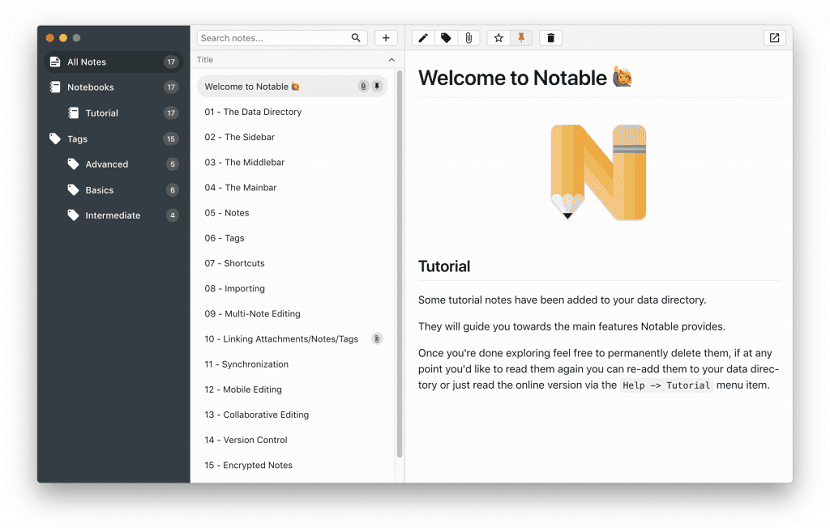
Dalam dunia Linux terdapat sebilangan besar aplikasi untuk semua jenis tujuanDari penyunting gambar, pemain media, hingga aplikasi untuk membuat litar, pemodelan 3D dan banyak lagi.
Tetapi aplikasi yang penting dalam sistem adalah penyunting teks, di antaranya beberapa di antaranya telah dibincangkan di sini di blog.
Di antaranya walaupun masing-masing mempunyai tujuan khasnya sendiri, dari yang paling mudah (tidak begitu sederhana) yang digunakan di terminal seperti nano atau vim atau dalam antara muka grafik seperti gedit, kate, bluefish antara lain.
Kali ini kita akan membincangkan tentang penyunting teks yang ringkas tetapi berguna, yang saya pasti lebih daripada satu akan membuat anda ingin mencuba.
Terkenal adalah editor Markdown kecil Berlesen (MIT) yang cukup bagus jika anda biasa menggunakan alat proprietari seperti Apple Notes atau Evernote.
Ia mempunyai antara muka yang sangat mirip dengan Notes Apple. Terkenal menawarkan pengguna kemungkinan untuk membuat buku nota untuk meletakkan catatannya, semuanya dalam WYSIWYG dan tanpa menyekatnya dalam format proprietari.
Terkenal Ini adalah platform silang dan menyokong penambahan lampiran, gambar, pemformatan blok kod, keupayaan untuk mencari nota anda, menanda buku atau menyematkan beberapa nota, menambahkan tag, dan banyak lagi.
Perisian ini berfungsi secara tempatan, tetapi anda boleh menyegerakkan nota anda melalui versi seperti Dropbox atau bahkan dengan Git.
Selain itu, Kami dapat menekankan bahawa Notable tidak menggunakan penyunting WYSIWYG. Nota anda adalah fail Markdown yang murni, kerana metadata mereka disimpan sebagai Markdown.
Antara ciri utama yang dapat diketengahkan dalam penyunting teks ini adalah:
- Tanpa format proprietari: Terkenal hanyalah front-end yang bagus untuk folder berstruktur seperti yang ditunjukkan di atas.
- Catatan adalah fail Markdown mentah, metadata mereka disimpan sebagai bahan Markdown.
- Lampiran juga fail rata, jika anda melampirkan gambar.jpgnota semuanya akan disimpan dan dapat diakses seperti fail lain.
- Terkenal tidak menggunakan editor WYSIWYG, ia hanya menuliskan Markdown dan menjadikannya sebagai Markdown.
- Penyunting terbina dalam adalah CodeMirror, ini bermaksud anda mendapat banyak perkara seperti multi-kursor secara lalai.
- Sekiranya ciri penyuntingan lebih maju diperlukan dengan satu jalan pintas, nota semasa dapat dibuka di editor Markdown lalai.
- Teg ditambahkan selama-lamanya, hampir semua aplikasi pengambilan nota lain berbeza antara buku nota, tag, dan templat.

Di Notable, mereka dapat memiliki tag root (foo), tag yang dapat ditambahkan selama-lamanya (foo / bar, foo /… / qux) dan masih menyokong buku nota dan templat, mereka hanya tag khas dengan ikon yang berbeza (Notebook / foo , Templat / foo / bar).
Bagaimana cara memasang Notable di Linux?
Bagi mereka yang berminat untuk memasang dan menguji editor Markdown yang hebat ini pada sistem mereka, Mereka boleh melakukannya dengan salah satu cara berikut yang kami kongsikan di bawah.
Umumnya untuk sebarang pengedaran Linux, kita boleh memasang aplikasi ini dengan memuat turun kodnya dari git.
Satu-satunya syarat yang mesti kita penuhi dalam sistem kita ialah ia dapat memasang dan menjalankan aplikasi yang ditulis dalam Node.js.
Oleh itu, jika anda tidak mempunyai sokongan ini, anda boleh melakukannya dengan cara berikut.
Pada Arch Linux dan turunannya seperti Antergos, Manajaro Linux, jalankan arahan berikut untuk memasangnya:
sudo pacman -S nodejs npm git
Di Debian, Ubuntu, Linux Mint dan sebarang turunannya, anda mesti menjalankan perintah berikut:
sudo apt-get install nodejs npm git
Di RHEL, CentOS, anda mesti mengaktifkan penyimpanan EPEL terlebih dahulu.
sudo yum install epel-release
Dan kemudian pasang Nodej menggunakan arahan:
sudo yum install nodejs npm git
Di Fedora mereka hanya perlu menjalankan perintah berikut:
sudo dnf install nodejs npm git
Sekarang untuk memasang editor, kita hanya perlu menaip perkara berikut:
git clone https://github.com/fabiospampinato/notable.git cd notable npm install npm run svelto:dev npm run iconfont npm run tutorial npm run dev
Pemasangan pada Arch Linux
Untuk kes khusus Arch Linux dan turunannya, mereka boleh melakukan pemasangan editor dengan cara lain, anda hanya perlu menghidupkan sokongan untuk memasang aplikasi dari AUR.
Perintah yang harus mereka laksanakan adalah:
yay -S notable-bin
sekejap-sekejap saya nampak Joplin.
Hai David
Malam tadi saya memasang editor terkenal pada buku nota saya di bawah Ubuntu 18.04.1, tetapi setelah proses pemasangan yang sangat lama (mengikut arahan anda) yang berlangsung sejam atau lebih, konsol dibiarkan lengai, kursor tetap tetapi menerima input watak , ya Baiklah, setiap perintah yang diketik tidak berpengaruh, sehingga saya akhirnya memutuskan untuk membunuh sesi tersebut.
Sekarang saya tidak mempunyai jalan pintas, tidak ada akses langsung, atau apa sahaja yang memberitahu saya jika pemasangan selesai, berjaya atau tidak.
Adakah anda mempunyai sebarang cadangan.
Terima kasih dan salam!
Hector
Hello selamat Pagi. Mengingat apa yang anda katakan kepada saya, anda memilih penyusunan (ya, ia selalu lebih lama). Anda boleh memilih AppImage yang dapat anda dapatkan dengan:
wget https://github.com/fabiospampinato/notable/releases/download/v1.1.0/Notable.1.1.0.AppImage
Atau juga memilih pakej Snap:
wget https://github.com/fabiospampinato/notable/releases/download/v1.1.0/notable_1.1.0_amd64.snap
Hai David, adakah arahan untuk menyahpasang perisian? kerana ia tidak berfungsi dengan betul untuk saya di fedora.